1、第一步建立一个正常的目录。如何插入一个常规目录,这里就不多赘述了。
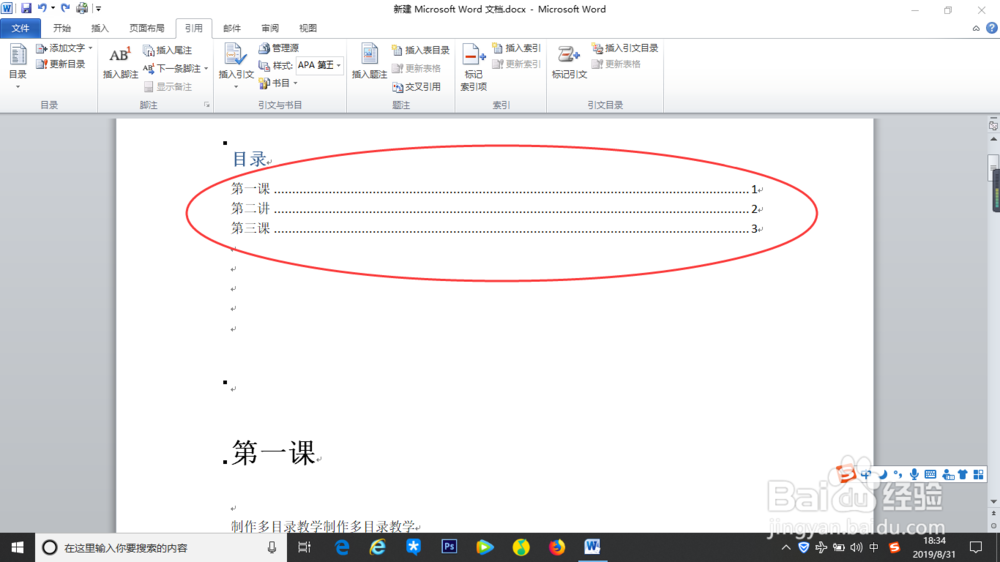
2、第二步。选择需要建立表格目录表格的表头。鼠标右击选择段落。

3、第三步。大纲级别选择五级,点击确定。以同样的方法把其他的表格表头同样设置为五级。
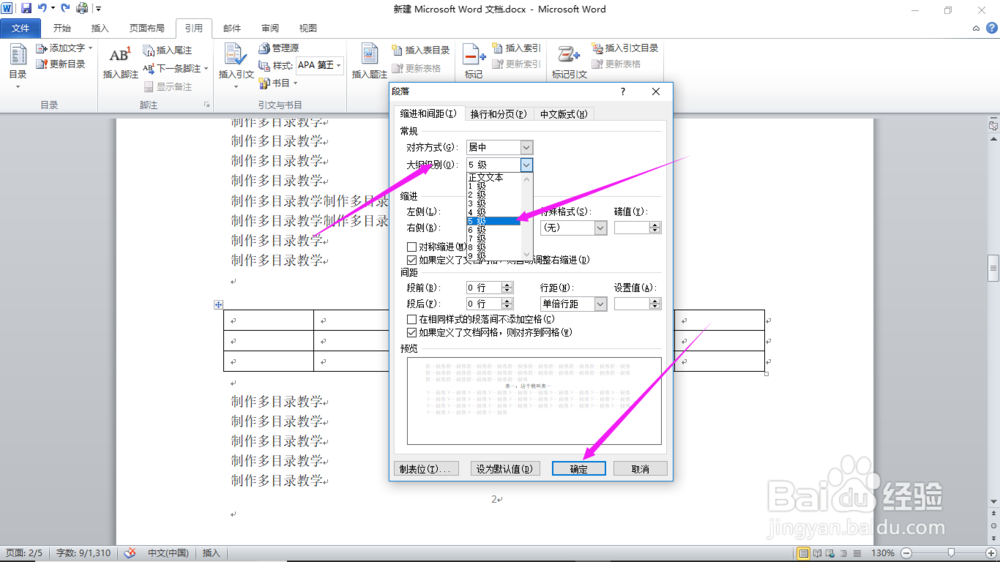
4、设置其他表格表头级别为五级。

5、依次选择---引用---目录----插入目录。
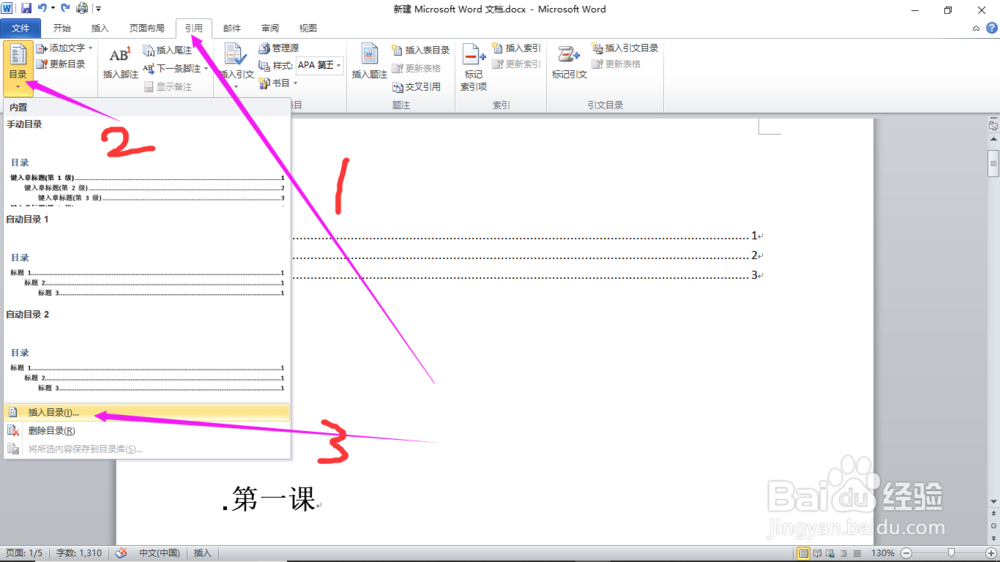
6、点击选项。

7、删除这里的所有数字。
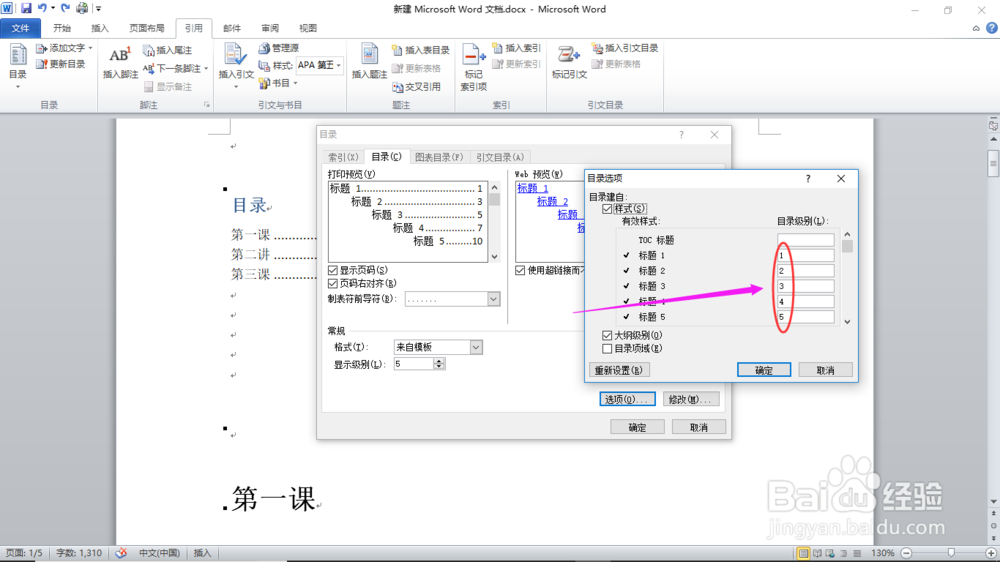
8、在标题五的后面方框中输入5,点击确定。
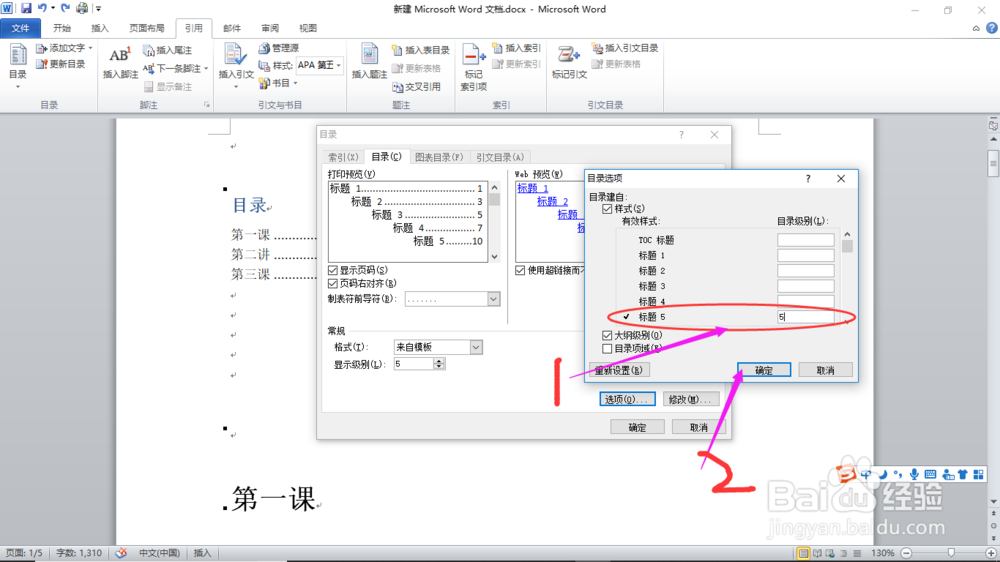
9、这里要注意一下,红色框选部分显示标题五,点击确定。
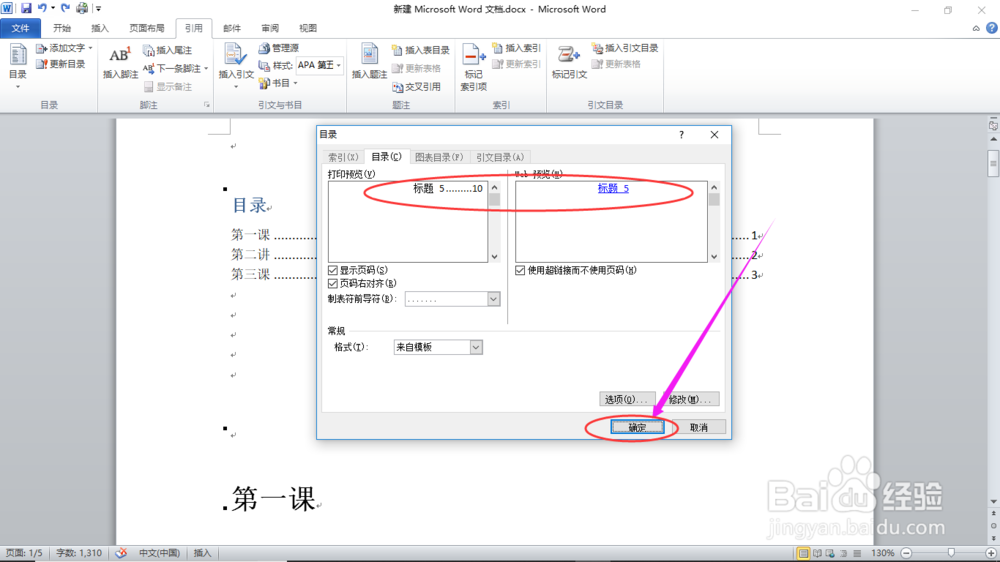
10、点击 “否”
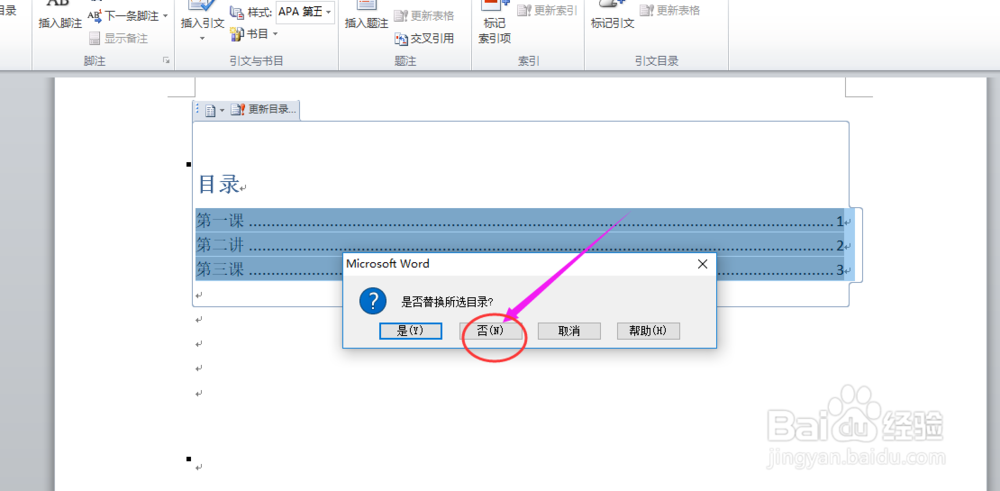
11、到这里目录已经做好了,把目录前面的空格删去对齐目录。

12、删喉哆碓飙去前面的空格,在的加入表格目录几个字。然后根据需要进行适当的排版。如果要进行变动。只需把鼠标放在目录里,右击选择更新域。

